win11管理员权限怎么获取 win11该如何开启管理员权限
更新时间:2023-12-12 10:24:28作者:zheng
我们在使用win11电脑的时候可能会遇到一些设置由于权限不足而无法调整的情况,有些用户就想要在win11电脑中开启管理员权限,来调整一些设置,但是却不知道win11该如何开启管理员权限,今天小编就教大家win11管理员权限怎么获取,操作很简单,跟着小编一起来操作吧。
推荐下载:windows11下载
方法如下:
1、首先我们可以按住键盘的“win+r”键盘进入运行界面。

2、然后再运行界面输入“gpedit.msc”。
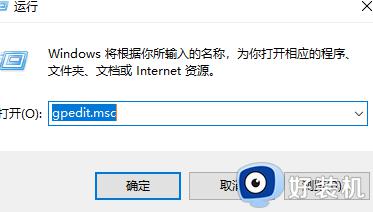
3、接着我们点击“计算机配置”。
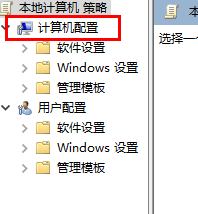
4、然后点击“windows设置”。
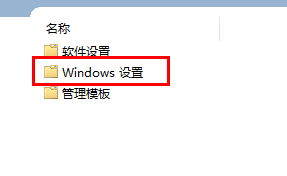
5、随后点击“安全设置”。
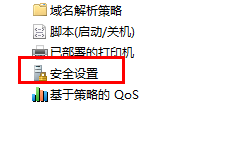
6、接着点击“本地策略”。
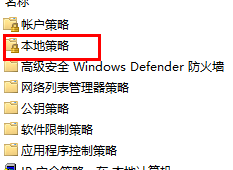
7、进入之后点击安全选项。
8、点击“管理员账户状态”。
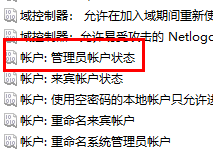
9、最后将选项设置成为“已启用”就可以了。
以上就是关于win11管理员权限怎么获取的全部内容,还有不懂得用户就可以根据小编的方法来操作吧,希望能够帮助到大家。
win11管理员权限怎么获取 win11该如何开启管理员权限相关教程
- win11开启管理员权限方法 如何在win11上获取管理员权限
- win11电脑管理员权限怎么打开 win11管理员权限开启怎么设置
- win11管理员账户权限怎么获取 win11管理员账户权限在哪里设置
- 如何在win11中获取管理员权限 win11系统管理员权限获取方法
- win11家庭版获取管理员权限的方法 win11获取管理员权限的方法
- win11获取管理员所有权限的方法 win11怎么获取管理员权限
- win11怎么开启管理员权限 win11管理员权限在哪里设置
- win11家庭版获取管理员权限的方法 win11管理员权限在哪里设置
- win11怎么用管理员权限打开文件 win11如何以管理员权限打开文件
- win11管理员权限的获取方法 win11如何获取管理员权限
- win11家庭版右键怎么直接打开所有选项的方法 win11家庭版右键如何显示所有选项
- win11家庭版右键没有bitlocker怎么办 win11家庭版找不到bitlocker如何处理
- win11家庭版任务栏怎么透明 win11家庭版任务栏设置成透明的步骤
- win11家庭版无法访问u盘怎么回事 win11家庭版u盘拒绝访问怎么解决
- win11自动输入密码登录设置方法 win11怎样设置开机自动输入密登陆
- win11界面乱跳怎么办 win11界面跳屏如何处理
win11教程推荐
- 1 win11安装ie浏览器的方法 win11如何安装IE浏览器
- 2 win11截图怎么操作 win11截图的几种方法
- 3 win11桌面字体颜色怎么改 win11如何更换字体颜色
- 4 电脑怎么取消更新win11系统 电脑如何取消更新系统win11
- 5 win10鼠标光标不见了怎么找回 win10鼠标光标不见了的解决方法
- 6 win11找不到用户组怎么办 win11电脑里找不到用户和组处理方法
- 7 更新win11系统后进不了桌面怎么办 win11更新后进不去系统处理方法
- 8 win11桌面刷新不流畅解决方法 win11桌面刷新很卡怎么办
- 9 win11更改为管理员账户的步骤 win11怎么切换为管理员
- 10 win11桌面卡顿掉帧怎么办 win11桌面卡住不动解决方法
